你有没有想过,有时候沟通就是那么神奇,一个简单的软件就能让地球两端的人瞬间连接起来?没错,今天咱们就来聊聊这个神奇的软件——Skype。它不仅让通话变得轻松,还能视频聊天,甚至还能分享屏幕,功能强大得让人惊叹。不过,有时候软件用得差不多了,你可能想卸载它。别急,接下来就让我带你一步步来搞定这件事。
Skype是什么软件?
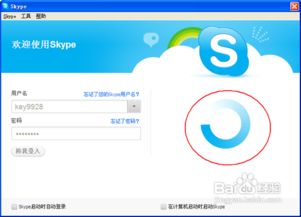
Skype,这个名字听起来就像是一个亲切的问候。它是由微软公司开发的一款即时通讯软件,最早在2003年推出。这款软件支持语音通话、视频通话、文字聊天、文件传输等多种功能,可以说是当时通讯软件的佼佼者。
Skype的出现,让远隔千里的亲朋好友能够随时保持联系,也让商务人士能够轻松地进行远程会议。它的界面简洁,操作方便,功能强大,因此受到了全球用户的喜爱。
Skype怎么卸载?
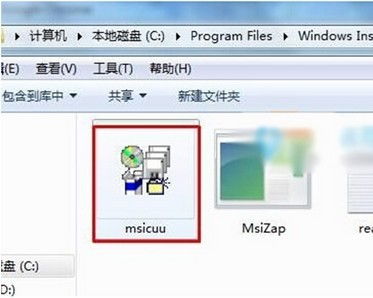
既然知道了Skype的功能,那么接下来就是如何卸载它了。下面,我就来详细地介绍一下卸载Skype的步骤。
1. 打开控制面板

首先,你需要在电脑上找到控制面板。在Windows系统中,你可以通过以下几种方式打开控制面板:
- 点击“开始”菜单,然后在搜索框中输入“控制面板”。
- 在桌面左下角点击“开始”按钮,然后选择“控制面板”。
- 在任务栏上右键点击,选择“控制面板”。
2. 打开程序和功能
在控制面板中,找到“程序”这一类别,然后点击“程序和功能”。
3. 查找Skype
在程序和功能列表中,找到Skype这个软件。你可以通过搜索框快速找到它。
4. 卸载Skype
选中Skype,然后点击右侧的“卸载”按钮。接下来,按照屏幕上的提示操作,完成卸载过程。
5. 清理残留文件
有时候,即使软件已经卸载,其残留文件仍然会留在电脑中。为了确保Skype被彻底卸载,你可以手动清理残留文件。
- 打开“我的电脑”,然后找到Skype的安装路径。通常情况下,这个路径是C:\\Program Files (x86)\\Skype\\。
- 删除Skype文件夹,以及其中的所有文件。
6. 重启电脑
完成以上步骤后,重启电脑,确保Skype被彻底卸载。
卸载Skype的注意事项
在卸载Skype的过程中,需要注意以下几点:
- 卸载前,请确保你的聊天记录和联系人信息已经备份。因为卸载后,这些信息可能会丢失。
- 如果你在使用Skype的过程中创建了账户,请先登录账户,将账户信息导出,以免丢失。
- 卸载过程中,如果遇到任何问题,可以尝试重新启动电脑,或者联系微软客服寻求帮助。
好了,现在你已经学会了如何卸载Skype。不过,在卸载之前,你有没有想过,为什么你会想要卸载这个软件呢?是因为它不再满足你的需求,还是因为你想尝试其他通讯软件?无论如何,希望这篇文章能帮助你更好地了解Skype,以及如何卸载它。
